Hyper-V ไม่พบเครื่องเสมือนที่จะนำเข้าจากตำแหน่ง
ขณะนำเข้าเครื่องเสมือน หากคุณได้รับ Hyper-V ไม่พบเครื่องเสมือนที่จะนำเข้าจาก(Hyper-V did not find virtual machines to import from location) ข้อผิดพลาดของตำแหน่ง ต่อไปนี้เป็นวิธีแก้ไขปัญหาที่ใช้งานได้ แม้ว่าจะเป็นข้อผิดพลาดที่ไม่ปกติซึ่งไม่ปรากฏบ่อยนัก แต่คุณสามารถรับได้จากคอมพิวเตอร์ที่มีบัญชีผู้ใช้หลายบัญชี
ข้อความแสดงข้อผิดพลาดทั้งหมดมีข้อความดังนี้:
Hyper-V did not find virtual machines to import from location ‘virtual-machine-path’
The folder ‘virtual-machine-folder-path’ could not be found. You might not have permission to access it.
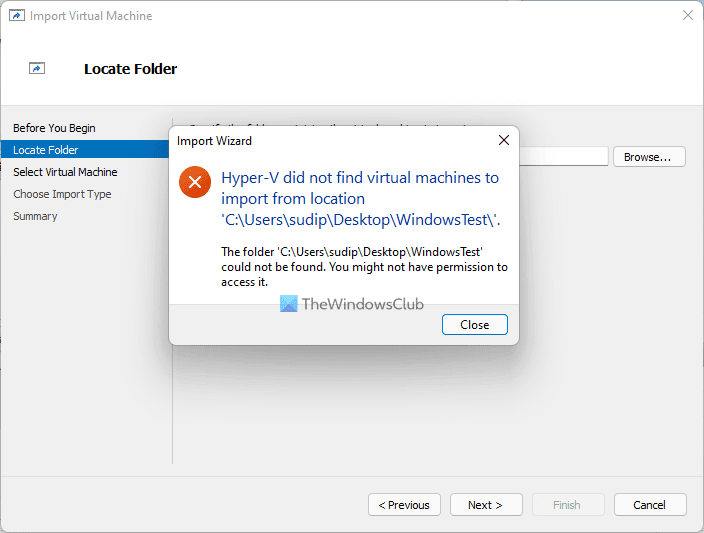
มีเหตุผลสองประการที่ทำให้คุณประสบปัญหานี้ ได้แก่:
- เมื่อคุณเลือกโฟลเดอร์เครื่องเสมือนขณะนำเข้าไปยังคอมพิวเตอร์เครื่องอื่นหรือคอมพิวเตอร์เครื่องเดียวกัน คุณต้องเก็บโฟลเดอร์ไว้เหมือนเดิมจนกว่าการตั้งค่าจะเสร็จสิ้น ในบางครั้ง อาจใช้เวลาสักครู่สำหรับHyper-V Managerในการดำเนินการนำเข้าให้เสร็จสิ้น ในระหว่างนี้ หากคุณเปลี่ยนชื่อ ย้าย หรือลบโฟลเดอร์จากตำแหน่งที่กำหนดไว้ล่วงหน้า คุณจะได้รับข้อผิดพลาดที่กล่าวถึงข้างต้น
- หากคอมพิวเตอร์ของคุณมีปัญหาเรื่องการอนุญาตโฟลเดอร์หรือไฟล์ คุณอาจประสบปัญหาเดียวกัน Hyper-V Managerจำเป็นต้องเข้าถึงโฟลเดอร์เครื่องเสมือนที่ส่งออกระหว่างกระบวนการทั้งหมด หากซอฟต์แวร์เครื่องเสมือนนี้ไม่สามารถเข้าถึงโฟลเดอร์ของคุณได้เนื่องจากการอนุญาตไม่เพียงพอ คุณจะประสบปัญหาเดียวกัน
Hyper-Vไม่พบเครื่องเสมือนที่จะนำเข้าจากตำแหน่ง
เมื่อต้องการแก้ไขHyper-Vไม่พบเครื่องเสมือนที่จะนำเข้าจากข้อผิดพลาดของตำแหน่ง ให้ทำตามขั้นตอนเหล่านี้:
- ตรวจสอบว่าโฟลเดอร์ไม่เสียหาย
- ตรวจสอบการอนุญาตโฟลเดอร์
- ส่งออกเครื่องเสมือนอีกครั้ง
หากต้องการเรียนรู้เพิ่มเติมเกี่ยวกับขั้นตอนเหล่านี้ ให้อ่านต่อ
1] ตรวจสอบว่าโฟลเดอร์ไม่เสียหาย
ดังที่กล่าวไว้ก่อนหน้านี้ คุณต้องเก็บโฟลเดอร์เครื่องเสมือนที่ส่งออกไว้เหมือนเดิมเมื่อHyper-V Managerกำลังนำเข้าเครื่องเสมือน คุณไม่สามารถย้ายไปยังตำแหน่งอื่น ลบโฟลเดอร์ หรือเปลี่ยนชื่อได้ ดังนั้น ตรวจสอบให้แน่ใจว่าโฟลเดอร์ที่เลือกมีไฟล์ที่จำเป็นทั้งหมด และอยู่ในตำแหน่งที่กำหนดไว้ล่วงหน้า
2] ตรวจสอบการอนุญาตโฟลเดอร์
หากบัญชีผู้ใช้ของคุณไม่มีสิทธิ์ที่ถูกต้องในการเข้าถึงโฟลเดอร์เครื่องเสมือนที่ส่งออกHyper-V Managerจะแสดงข้อความแสดงข้อผิดพลาดนี้ ในการตรวจสอบและรับสิทธิ์อนุญาตของโฟลเดอร์(regain permission of a folder)อีกครั้ง คุณสามารถทำตามบทช่วยสอนโดยละเอียดนี้ได้ หลังจากนั้น คุณสามารถทำตามขั้นตอนเดียวกันเพื่อ นำเข้าเครื่องเสมือนใน Hyper-V(import virtual machines in Hyper-V)
3] ส่งออกเครื่องเสมือนอีกครั้ง
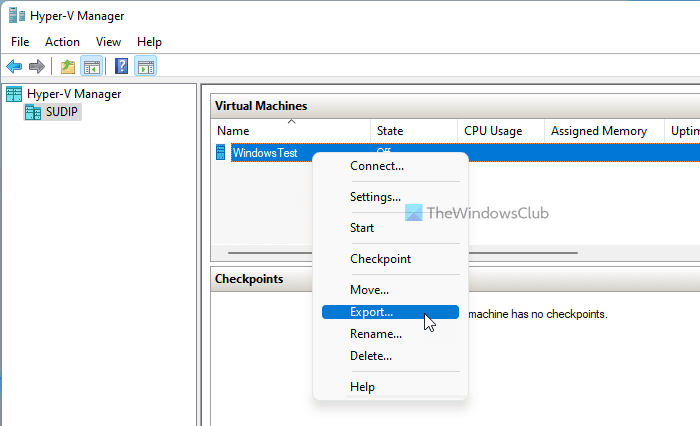
หากไฟล์ที่ส่งออกเสียหาย มีโอกาสได้รับข้อความแสดงข้อผิดพลาดเดียวกันขณะนำเข้าเครื่องเสมือน ในสถานการณ์เช่นนี้ เป็นการดีกว่าที่จะส่งออกเครื่องเสมือนอีกครั้ง คุณสามารถทำตามขั้นตอนเหล่านี้ได้:
- เปิดตัวจัดการ Hyper-V(Hyper-V Manager)บนคอมพิวเตอร์ของคุณ
- คลิกขวาที่เครื่องเสมือน
- เลือกตัวเลือกการ ส่งออก (Export )
- คลิก ปุ่ม เรียกดู (Browse )และเลือกเส้นทางเพื่อบันทึกไฟล์
- คลิก ปุ่มส่งออก (Export )
ตอนนี้คุณสามารถนำเข้าเครื่องเสมือนได้โดยไม่มีข้อผิดพลาด
เครื่องเสมือนHyper V ถูกเก็บไว้ ที่ไหน ?
ตามค่าเริ่มต้นHyper-Vจะจัดเก็บดิสก์เสมือนในโฟลเดอร์ C:UsersPublicDocuments Hyper-V Virtual Hard Disks อย่างไรก็ตาม จะบันทึกไฟล์ข้อมูลในโฟลเดอร์ C:ProgramDataMicrosoftWindows Hyper -V (Hyper-V)อย่างไรก็ตาม หากคุณส่งออกเครื่องเสมือน คุณสามารถบันทึกไฟล์ได้ทุกที่ที่คุณต้องการ
ฉันจะนำเข้าเครื่องเสมือนเข้าสู่Hyper Vได้อย่างไร
ในการนำเข้าเครื่องเสมือนในHyper-Vคุณต้องมีไฟล์ส่งออกทั้งหมดบนคอมพิวเตอร์ของคุณ จากนั้น คุณสามารถเปิดHyper-V Managerและคลิก ตัวเลือก นำเข้าเครื่องเสมือน (Import Virtual Machine )ที่ปรากฏทางด้านขวา หลังจากนั้น คุณต้องเลือกโฟลเดอร์ที่ส่งออก เลือกเครื่องเสมือนที่คุณต้องการนำเข้า สร้าง ID เฉพาะ เลือกตำแหน่งเพื่อบันทึกไฟล์การกำหนดค่า ฯลฯ เมื่อเสร็จแล้ว คุณสามารถเข้าถึงเครื่องเสมือนของคุณบนใหม่ ติดตั้ง.
นั่นคือทั้งหมด! หวังว่าบทช่วยสอนนี้จะช่วยคุณแก้ไขHyper-Vไม่พบเครื่องเสมือนที่จะนำเข้าจากข้อผิดพลาดตำแหน่งในWindows 11/10 11/10
อ่าน: (Read: )Hyper-V พบข้อผิดพลาดขณะโหลดการกำหนดค่าเครื่องเสมือน(Hyper-V encountered an error while loading the virtual machine configuration.)
Related posts
Hyper-V พบข้อผิดพลาดขณะโหลด Virtual machine configuration
Microsoft Hyper-V Server ฟรีสำหรับการประเมินไม่ จำกัด
วิธีการนำเข้าส่งออกหรือโคลน Virtual Machines ใน Hyper-V
วิธีการติดตั้ง Windows 11 โดยใช้ Hyper-V ใน Windows
Raw-mode ไม่สามารถใช้มารยาทได้จาก Hyper-V VirtualBox error
วิธีการเปิดใช้งาน TPM ใน Hyper-V เพื่อติดตั้ง Windows 11
Hyper-V พบข้อผิดพลาดในการคัดลอกฮาร์ดดิสก์เสมือนไปยังโฟลเดอร์ปลายทาง
รีวิว Acer Aspire V 17 Nitro Black Edition - การอัปเดตปี 2017 มีอะไรดีขึ้นบ้าง
เกิดปัญหา Hyper-V หรือค้าง 5in คอมพิวเตอร์ Windows 11/10
Hyper-V ไม่สามารถติดตั้งบน Windows 11/10
วิธีการแก้ไขข้อผิดพลาด Hyper-V Replication ทั่วไป
แอปพลิเคชันพบข้อผิดพลาดขณะพยายามเปลี่ยนสถานะ
Best ฟรี Backup software สำหรับ VMware and Hyper-V เครื่องเสมือน
Virtual Machine Management ไม่ได้อยู่ในเครื่องนี้
การตั้งค่าความปลอดภัยเป็นสีเทาใน Hyper-V
วิธีการแปลง VHDX file เป็น VHD โดยใช้ PowerShell
Fix Hyper-V Virtual Machine stuck ในการหยุด State
รีวิว Acer Aspire V Nitro VN7-592G Black Edition - เกมพกพามีสไตล์
BlueStacks ไม่สามารถเริ่มต้นเมื่อ Hyper-V ถูกเปิดใช้งาน
วิธีการปิดใช้งาน Microsoft Hyper-V บน Windows 10
